Kā apturēt tvaika atvēršanu, startējot operētājsistēmā Mac OS X
Steam lietojumprogramma ir lielisks veids, kā iegādāties un lejupielādēt spēles savam Mac datoram. Tas ir ne tikai vienkāršs navigācijas interfeiss, bet arī vairāki ērti veidi, kā pārvaldīt datorspēles, kuras jums pieder jūsu Mac. Bet, instalējot lietojumprogrammu datorā, tā automātiski konfigurēsies tā, lai tā startētu katru reizi, kad restartējat datoru vai ieslēdzat to. Ja šī nav vēlamā funkcija, tomēr jūs varat apturēt Steam atvēršanu, startējot operētājsistēmā Mac OS X, lai programma tiktu palaista tikai tad, kad vēlaties.
Pārtrauciet Steam palaišanu Startup operētājsistēmā Mac OS X
Kaut arī turpmāk norādītās darbības attiecas tikai uz Steam lietojumprogrammu, to pašu procesu varat izmantot arī, lai apturētu dažu citu programmu palaišanu startēšanas laikā. Tātad, ja ir papildu nevēlamas programmas, kas tiek palaistas katru reizi, startējot Mac datoru, daudzas no tām var konfigurēt, lai tās palaistu arī tikai komandā.
1. darbība: atrodiet Steam ikonu dokstacijā. Ja ikonas tur nav, noklikšķiniet uz ikonas Launchpad un pēc tam noklikšķiniet uz ikonas Steam .

Atrodiet tvaika ikonu
2. solis: Ar peles labo pogu noklikšķiniet uz Steam ikonas vai, ja jums nav peles labā taustiņa pogas, turiet Ctrl taustiņu un noklikšķiniet uz Steam ikonas.
3. solis: virziet kursoru uz izvēlnes Opcijas, lai to izvērstu, pēc tam noklikšķiniet uz opcijas Atvērt pie pieteikšanās, lai notīrītu atzīmi.
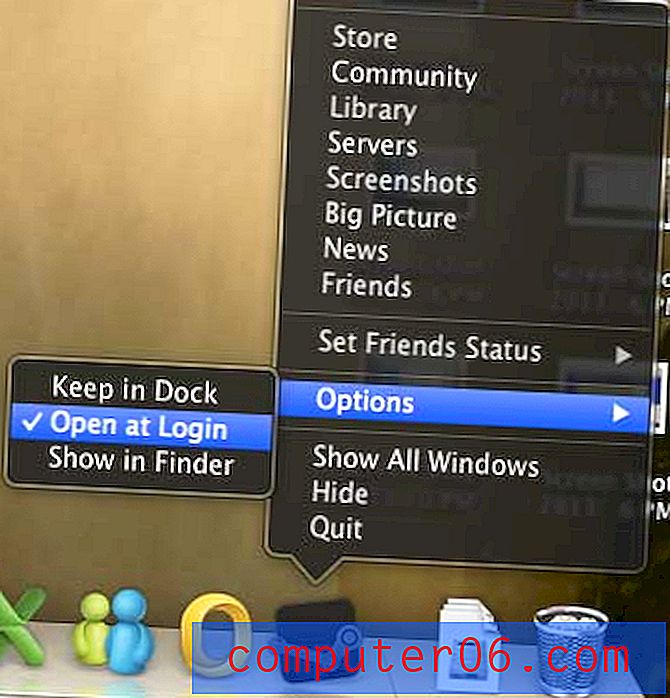
Noņemiet atzīmi no opcijas Atvērt pie pieteikšanās
Nākamreiz startējot datoru, programma Steam netiks palaista automātiski.
Mobilās spēles kļūst arvien populārākas, un tās lieliski izskatās iPad Mini. Pārbaudiet iPad Mini cenas un atsauksmes, lai redzētu, vai tas ir domāts jums.
Ja jūs apmeklējat Mac OS X no Windows fona, dažas lietas varētu nedaudz mulsināt. Piemēram, komandas taustiņš ir ļoti svarīgs operētājsistēmā Mac OS X. Par laimi, tomēr jūs varat mainīt komandu taustiņu un vadības taustiņa darbības, lai Windows un Mac liktos nedaudz līdzīgākas.



